Windows 10에서 WiFi 아이콘이 회색으로 표시되는 문제 수정
게시 됨: 2017-07-19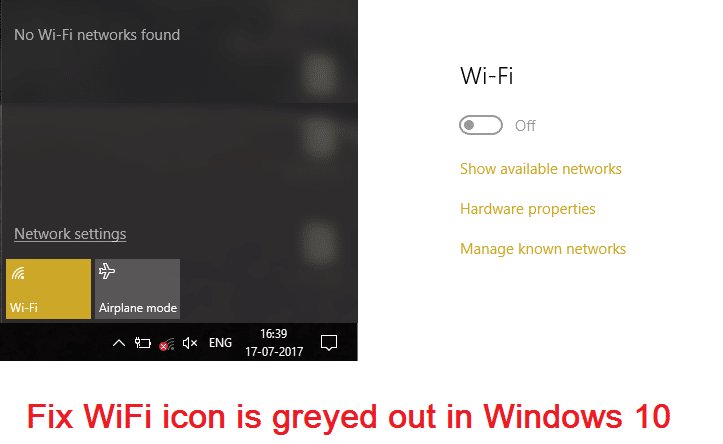
Windows 10에서 WiFi 아이콘 수정: 최근에 Windows 10으로 업그레이드한 경우 Wi-Fi에 연결하지 못할 수 있습니다. 간단히 말해 Wi-Fi 아이콘이 회색으로 표시되고 사용 가능한 Wi-Fi 연결이 표시되지 않습니다. . 이것은 Windows에 내장된 Wi-Fi 토글 스위치가 회색으로 표시되고 무엇을 하든 Wi-Fi를 켤 수 없는 것 같을 때 발생합니다. 소수의 사용자가 이 문제에 너무 실망하여 OS를 완전히 다시 설치했지만 도움이 되지 않는 것 같았습니다.
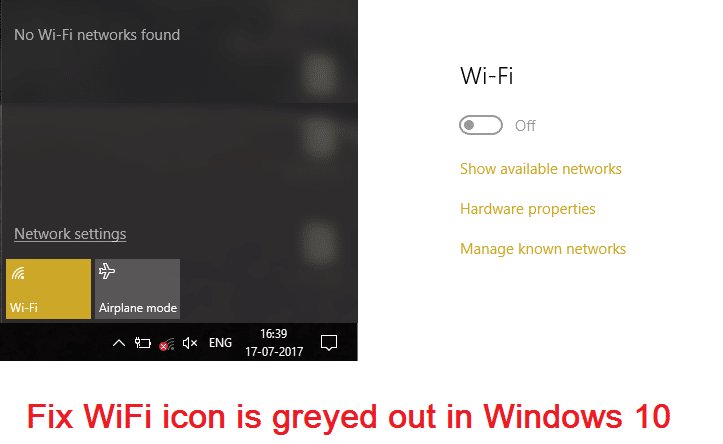
문제 해결사를 실행하는 동안 "무선 기능이 꺼져 있습니다"라는 오류 메시지만 표시됩니다. 이는 키보드에 있는 물리적 스위치가 꺼져 있고 문제를 해결하려면 수동으로 켜야 함을 의미합니다. 그러나 때때로 이 수정 사항은 WiFi가 BIOS에서 직접 비활성화되어 작동하지 않는 것 같으므로 WiFi 아이콘이 회색으로 표시되는 많은 문제가 있을 수 있습니다. 따라서 시간을 낭비하지 않고 아래 나열된 문제 해결 단계를 통해 Windows 10에서 실제로 WiFi 아이콘을 수정하는 방법을 알아보겠습니다.
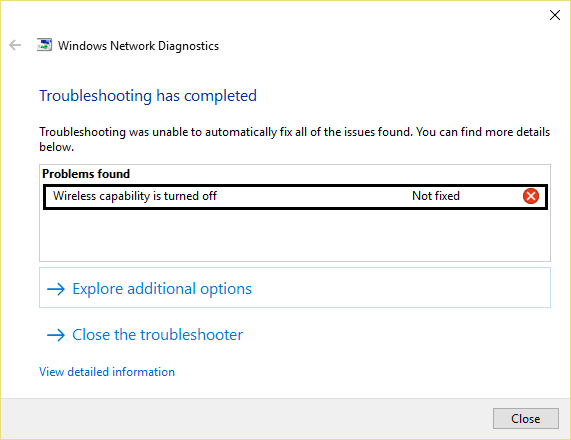
참고: WiFi 설정에 액세스할 수 없기 때문에 비행기 모드가 켜져 있지 않은지 확인하십시오.
내용물
- Windows 10에서 WiFi 아이콘이 회색으로 표시되는 문제 수정
- 방법 1: 키보드에서 WiFi용 물리적 스위치 켜기
- 방법 2: WiFi 연결 활성화
- 방법 3: 네트워크 문제 해결사 실행
- 방법 4: 무선 기능 켜기
- 방법 5: BIOS에서 WiFi 활성화
- 방법 6: Windows 모바일 센터에서 WiFi 켜기
- 방법 7: WLAN 자동 구성 서비스 활성화
- 방법 8: 레지스트리 수정
- 방법 9: 무선 네트워크 어댑터 드라이버 제거
- 방법 10: BIOS 업데이트
Windows 10에서 WiFi 아이콘이 회색으로 표시되는 문제 수정
문제가 발생하는 경우에 대비하여 복원 지점을 만드십시오.
방법 1: 키보드에서 WiFi용 물리적 스위치 켜기
실수로 물리적 버튼을 눌러 WiFi를 끄 거나 일부 프로그램에서 비활성화했을 수 있습니다. 이 경우 버튼 하나만 누르면 WiFi 아이콘이 회색으로 표시되는 문제를 쉽게 해결할 수 있습니다. 키보드에서 WiFi 아이콘을 검색하고 눌러서 WiFi를 다시 활성화하십시오. 대부분의 경우 Fn(기능 키) + F2입니다.
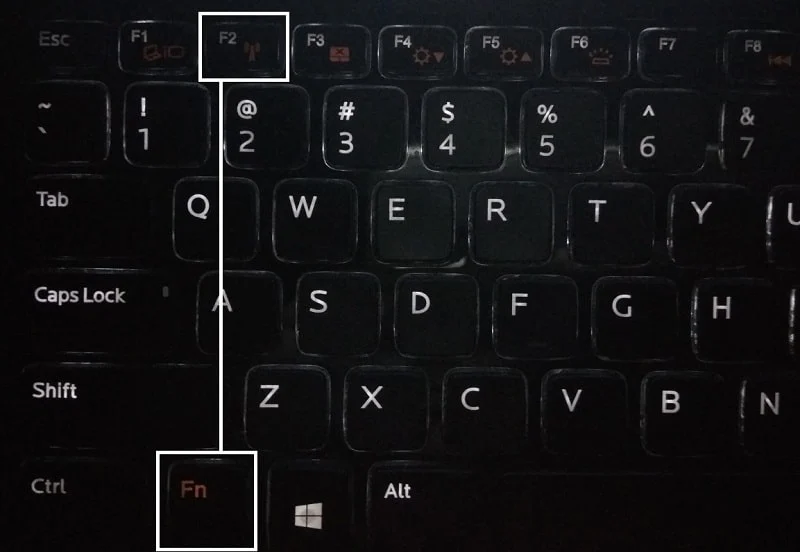
방법 2: WiFi 연결 활성화
1. 알림 영역에서 네트워크 아이콘을 마우스 오른쪽 버튼 으로 클릭합니다.
2. 네트워크 및 공유 센터 열기를 선택합니다.
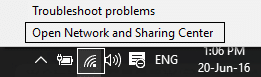
3. 어댑터 설정 변경을 클릭합니다.
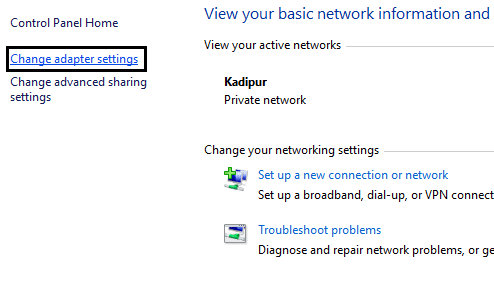
3. 동일한 어댑터를 다시 마우스 오른쪽 버튼으로 클릭하고 이번에 는 활성화를 선택합니다.
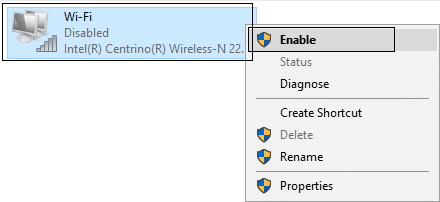
4. 다시 무선 네트워크에 연결을 시도 하고 Windows 10에서 WiFi 아이콘이 회색으로 표시되는 문제를 해결할 수 있는지 확인합니다.
방법 3: 네트워크 문제 해결사 실행
1. 네트워크 아이콘을 마우스 오른쪽 버튼으로 클릭하고 문제 해결을 선택합니다.

2. 화면의 지시를 따릅니다.
3. 이제 Windows 키 + W 를 누르고 문제 해결 을 입력하고 Enter 키를 누릅니다.
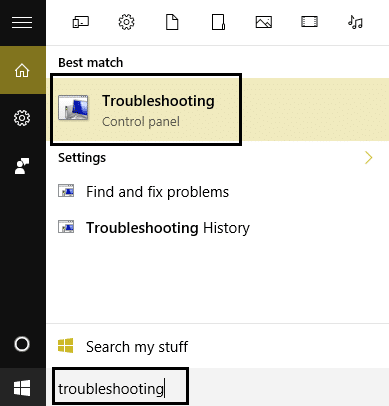
4. 거기에서 " 네트워크 및 인터넷"을 선택합니다. "
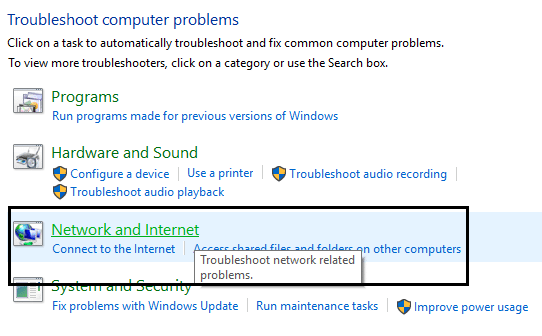
5. 다음 화면에서 네트워크 어댑터를 클릭합니다.
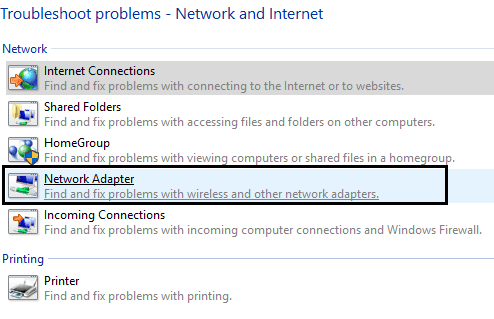
6. 화면 지침에 따라 Windows 10에서 WiFi 아이콘이 회색으로 표시됩니다.
방법 4: 무선 기능 켜기
1. Windows 키 + Q 를 누르고 네트워크 및 공유 센터를 입력합니다.
2. 어댑터 설정 변경을 클릭합니다.
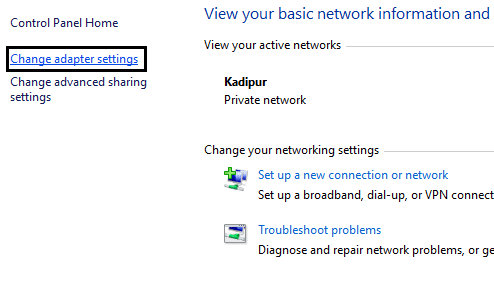
3. WiFi 연결 을 마우스 오른쪽 버튼으로 클릭하고 속성을 선택합니다.
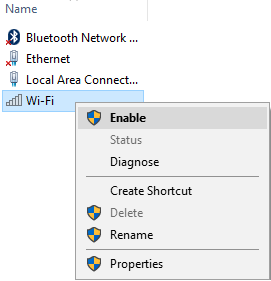
4. 무선 어댑터 옆에 있는 구성 을 클릭합니다.
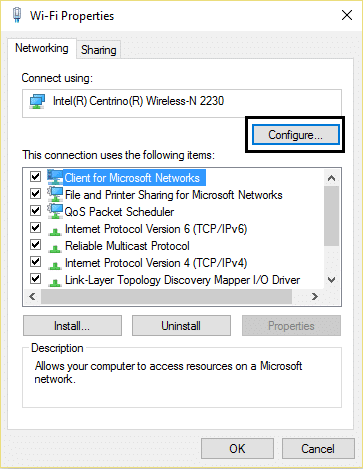
5. 그런 다음 전원 관리 탭을 클릭합니다.
6. "전원을 절약하기 위해 컴퓨터가 이 장치를 끌 수 있음"을 선택 취소합니다.

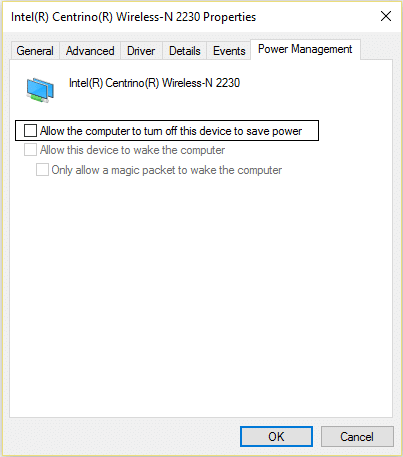
7. PC를 다시 시작 합니다.
방법 5: BIOS에서 WiFi 활성화
무선 어댑터가 BIOS에서 비활성화 되었기 때문에 위의 단계 중 어느 것도 유용하지 않은 경우가 있습니다. 이 경우 BIOS에 들어가 기본값으로 설정한 다음 다시 로그인하고 제어판을 통해 "Windows Mobility Center" 로 이동해야 합니다. 무선 어댑터를 켜고 끌 수 있습니다 .
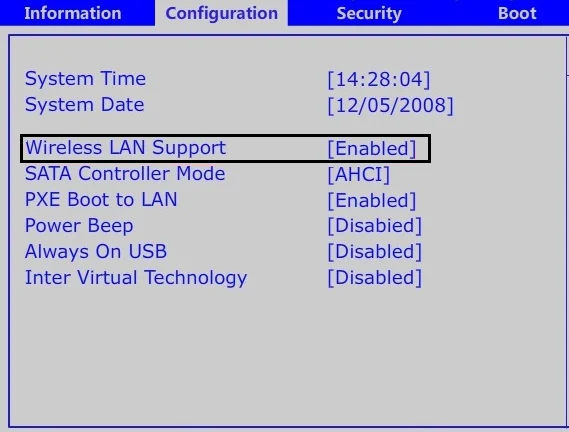
그래도 해결되지 않으면 BIOS를 기본 설정으로 재설정합니다.
방법 6: Windows 모바일 센터에서 WiFi 켜기
1. Windows 키 + Q 를 누르고 Windows 모바일 센터를 입력합니다.
2.Windows 모바일 센터 내부 에서 WiFi 연결을 켜십시오.

3. PC를 다시 시작하여 변경 사항을 저장합니다.
방법 7: WLAN 자동 구성 서비스 활성화
1. Windows 키 + R을 누른 다음 services.msc 를 입력하고 Enter 키를 누릅니다.
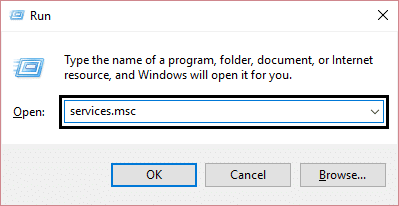
2. WLAN AutoConfig 서비스를 찾아 마우스 오른쪽 버튼으로 클릭하고 속성을 선택 합니다.
3. 시작 유형이 자동 으로 설정되어 있고 서비스가 실행 중인지 확인하고 그렇지 않은 경우 시작을 클릭합니다.
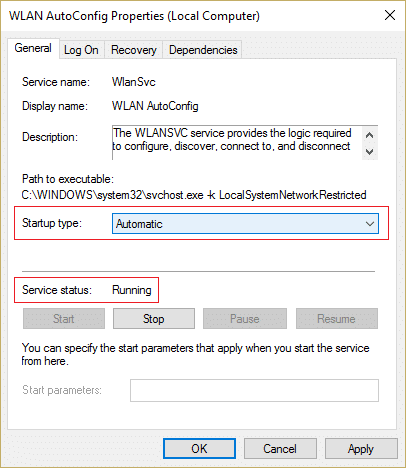
4. 적용을 클릭한 다음 확인을 클릭합니다.
5. PC를 재부팅하여 변경 사항을 저장합니다.
방법 8: 레지스트리 수정
1. Windows 키 + R을 누른 다음 regedit 를 입력하고 Enter 키를 눌러 레지스트리 편집기를 엽니다.
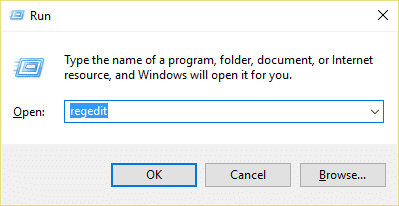
2. 다음 레지스트리 키로 이동합니다.
Computer\HKEY_CURRENT_USER\Software\Classes\Local Settings\Software\Microsoft\Windows\CurrentVersion\TrayNotify
3. 왼쪽 창에서 TrayNotify를 강조 표시한 다음
오른쪽 창에서 Iconstreams 및 PastIconStream 레지스트리 키를 찾습니다.
4.찾으면 각각을 마우스 오른쪽 버튼으로 클릭하고 삭제를 선택합니다.
5. PC를 재부팅하여 변경 사항을 저장합니다.
방법 9: 무선 네트워크 어댑터 드라이버 제거
1. Windows 키 + R을 누른 다음 " devmgmt.msc "를 입력하고 Enter 키를 눌러 장치 관리자를 엽니다.
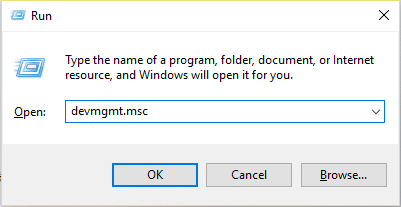
2. 네트워크 어댑터를 확장하고 네트워크 어댑터 이름을 찾습니다.
3. 문제가 발생할 경우를 대비 하여 어댑터 이름을 기록해 두십시오 .
4. 네트워크 어댑터를 마우스 오른쪽 버튼으로 클릭하고 제거합니다.
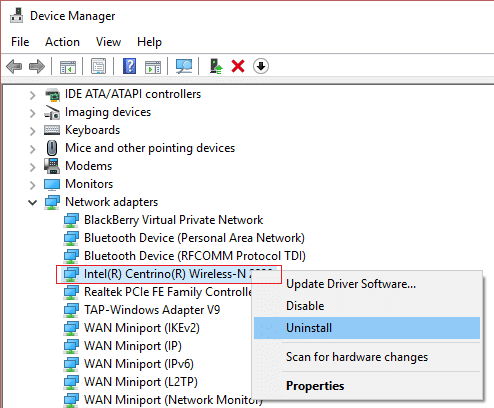
5.확인을 요청하면 예를 선택합니다.
6. PC를 다시 시작하고 네트워크에 다시 연결해 봅니다.
7.네트워크에 연결할 수 없다면 드라이버 소프트웨어 가 자동으로 설치되지 않는다는 의미입니다.
8. 이제 제조업체의 웹사이트를 방문하여 거기 에서 드라이버를 다운로드해야 합니다 .

9.드라이버를 설치하고 PC를 재부팅합니다.
네트워크 어댑터를 다시 설치하면 Windows 10에서 WiFi 아이콘이 회색으로 표시되는 문제를 해결할 수 있습니다.
방법 10: BIOS 업데이트
BIOS 업데이트를 수행하는 것은 중요한 작업이며 문제가 발생하면 시스템이 심각하게 손상될 수 있으므로 전문가의 감독이 권장됩니다.
1.첫 번째 단계는 BIOS 버전을 식별하는 것입니다. 그렇게 하려면 Windows 키 + R 을 누른 다음 " msinfo32 "(따옴표 제외)를 입력하고 Enter 키를 눌러 시스템 정보를 엽니다.
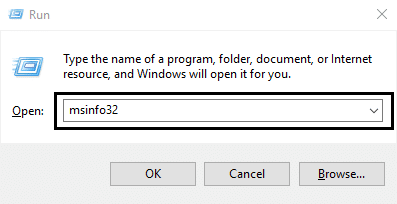
2. 시스템 정보 창이 열리면 BIOS 버전/날짜를 찾은 다음 제조업체와 BIOS 버전을 기록해 둡니다.
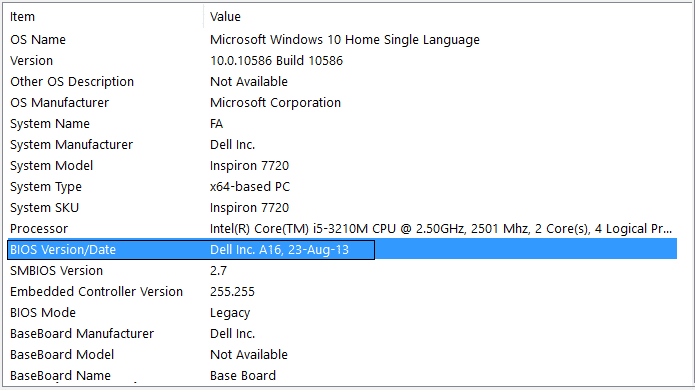
3.다음으로 제조업체의 웹사이트로 이동하여 예를 들어 제 경우에는 Dell이므로 Dell 웹사이트로 이동한 다음 컴퓨터 일련 번호를 입력하거나 자동 감지 옵션을 클릭합니다.
4.이제 표시된 드라이버 목록에서 BIOS를 클릭하고 권장 업데이트를 다운로드합니다.
참고: BIOS를 업데이트하는 동안 컴퓨터를 끄거나 전원을 분리하지 마십시오. 그렇지 않으면 컴퓨터가 손상될 수 있습니다. 업데이트하는 동안 컴퓨터가 다시 시작되고 잠시 검은 화면이 표시됩니다.
5.파일이 다운로드되면 Exe 파일을 더블 클릭하여 실행합니다.
6. 마지막으로 BIOS를 업데이트했으며 다음을 수행할 수 있습니다. Windows 10에서 WiFi 수정 아이콘이 회색으로 표시됩니다.
당신을 위해 추천 된:
- Windows 서비스용 호스트 프로세스 수정이 작동을 멈췄습니다.
- 병렬 구성이 잘못되어 응용 프로그램을 시작하지 못한 문제 수정
- 이 네트워크에 연결할 수 없음 오류를 수정하는 방법
- WiFi에 유효한 IP 구성 오류가 없음 수정
Windows 10에서 WiFi 아이콘 수정이 성공적으로 완료되었습니다. 회색으로 표시 되지만 이 가이드와 관련하여 여전히 질문이 있는 경우 댓글 섹션에서 자유롭게 질문하세요.
